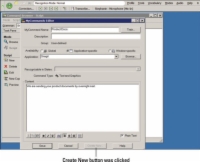Fordi du er i et tidsbesparende humør, hva med å bruke kommandoen du nettopp opprettet i NaturallySpeaking for å lage en annen med en modifikasjon? Du vil ikke starte helt på nytt. Kommandonettleseren er litt forskjellig fra Command Editor. I stedet for å diktere informasjon, velger du kommandonavnet fra en liste. For å starte kommandonettleseren, gjør følgende:

1Velg Verktøy→ Kommandoleser.
Du blir presentert med en stor liste med kommandoer. Rull nedover listen til du finner det nøyaktige navnet på kommandoen. Sjekk kontekstdialogboksen for å være sikker på at du har riktig type kommando. I dette tilfellet må du være i Microsoft Word for å redigere kommandoen du opprettet for Word. I dette eksemplet er det Catalog Sendt.
2Si eller klikk navnet på kommandoen.
Dette vil åpne gjeldende kommando.
3 Kontroller at du er i skriptmodus, og velg deretter Ny kopi.
Kommandoredigeringsprogrammet dukker opp med kommandoinformasjonen du opprettet. Du kan bruke knappen Opprett ny nederst i dialogboksen. I dette eksemplet bruker du kommandoen Opprett ny som grunnlag for en ny kommando.
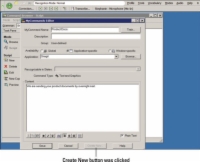
4 Klikk på Opprett ny-knappen.
Legg merke til at navnet økes med én. Så, for eksempel, hvis navnet var «Catalog Sendt», blir det nye «Catalog Sent 2». Du kan endre innholdet i kommandoen og endre navnet til noe annet mer minneverdig.
5 Klikk på Lagre.
Du har nå en ny kommando basert på en tidligere, uten å måtte starte fra bunnen av.